|
Wie man ein Hovermenü definiert |
Scroll Previous Topic Top Next Topic More |
Wählen Sie eine Visualisierung, für die Sie das Hovermenü definieren wollen, im Editiermodus aus. In der Konfigurationsansicht klappen Sie den Reiter „Darstellung“ und anschließend „Quick Info“ aus. Schieben Sie dann den Regler „Standard“ auf „Benutzerdefiniert“.
Quick Infos ausklappen |
Konfigurationsmöglichkeiten |
Beschreibung |
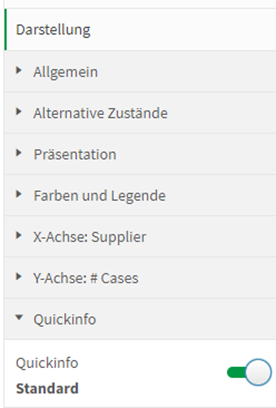 |
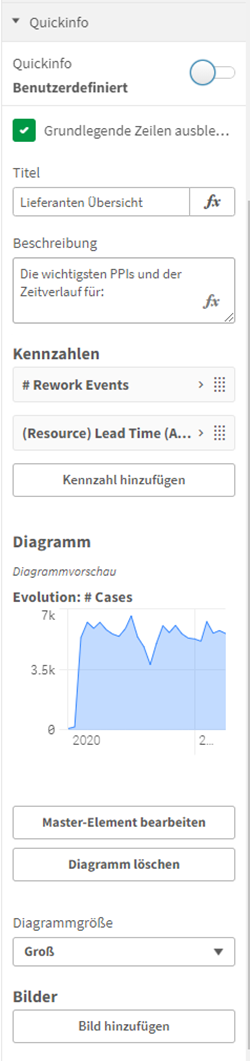 |
1) Titel: Geben Sie der Quick Infos, dem Hovermenü einen sprechenden Namen
2) Beschreibung: Geben Sie eine Beschreibung, wie der Nutzer die bereitgestellten Zusatzinformationen interpretieren kann
3) Kennzahlen: Definieren Sie zusätzliche Kennzahlen die in dem Chart angezeigt werden sollen. Berücksichtigen Sie dabei, dass die Kennzahl automatisch anhand der angezeigten Dimension gefiltert wird. (Dimension in Basis Visualisierung (Die Visualisierung in der die Kennzahl zusätzlich angezeigt werden soll): Lieferant -> Die Kennzahl # Rework Events, berechnet sich dann automatisch für den Lieferanten, über den der Endnutzer gerade drüber hovert)
4) Diagramm: Es lässt sich maximal 1 Diagramm hinterlegen weleches ebensfalls wie die Kennzahlen auf Basis der Dimensionen in der Basis Visualisierung gefiltert wird. Wichtig! Wenn Sie eine eigene Visualisierung hinterlegen wollen, müssen Sie diese vorher als Master Visualisierung hinterlegen und dann aus der Liste auswählen.
5) Bilder: Fügen Sie einen Link zu einem Bilder ein oder wählen Sie ein Bild aus der Bibliothek
|